win7蓝牙怎么开启 win7蓝牙在哪里
很多在使用win7系统的小伙伴都不知道在win7系统上蓝牙怎么开启吧,因为最近小编收到许多私信都是让小编帮助解决这个问题的,其实开启win7蓝牙的方法很简单,我们可以通过服务窗口来打开,也可以在系统设置里打开,具体内容小编放在下文了,大家快来看看吧。

win7蓝牙怎么开启?
方法一、
1.利用快捷键“Windows +R”打开“运行”界面,然后在运行面中输入“services.msc”,点击“确定”就可以了;
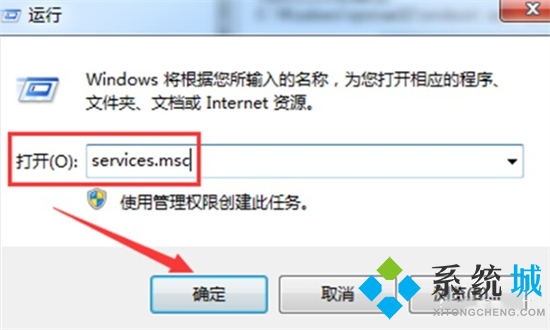
2.然后在弹出的“服务”界面中,点击“Bluetooth Support Service”进入其属性界面;

3.然后在Bluetooth Support Service属性的常规界面中,设置“启动类型”为自动,然后在“服务状态”中点击启动。最后点击“确定”就可以了。
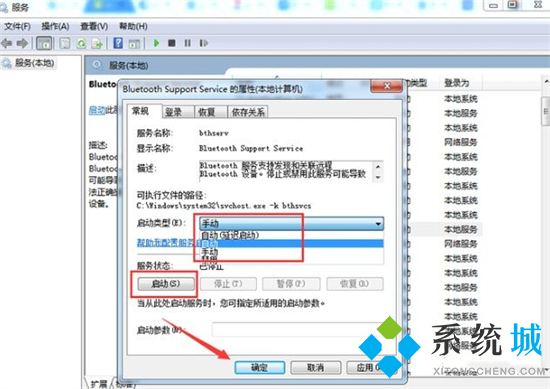
方法二、
1.单击“菜单”“开始”,然后选择“控制面板”;
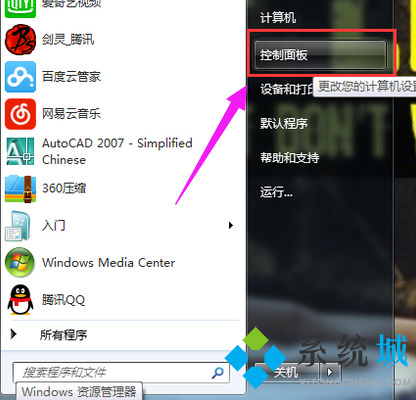
2.找到并打开设备管理器;
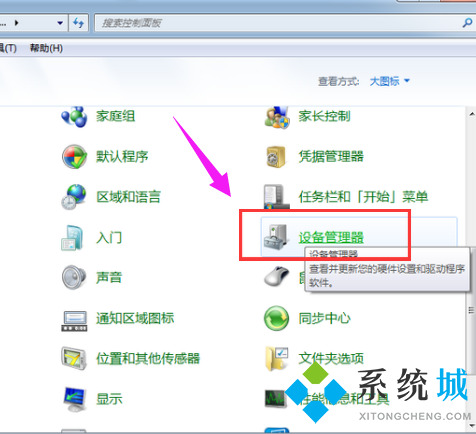
3.选择蓝牙收发器;
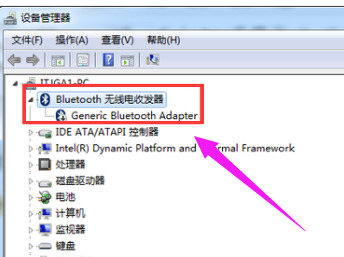
4.单击“启用”,计算机蓝牙将打开。
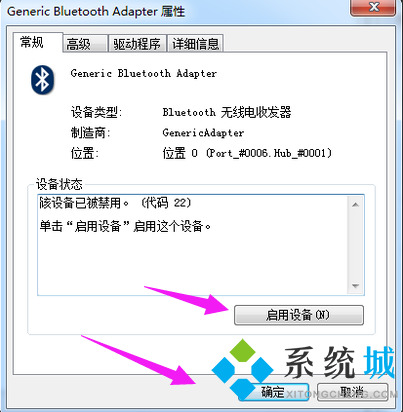
以上就是小编为大家带来的win7蓝牙怎么开启的两种方法了,希望能帮助到大家。
我告诉你msdn版权声明:以上内容作者已申请原创保护,未经允许不得转载,侵权必究!授权事宜、对本内容有异议或投诉,敬请联系网站管理员,我们将尽快回复您,谢谢合作!











